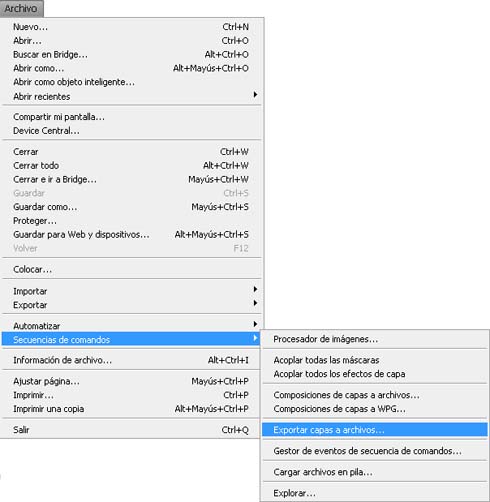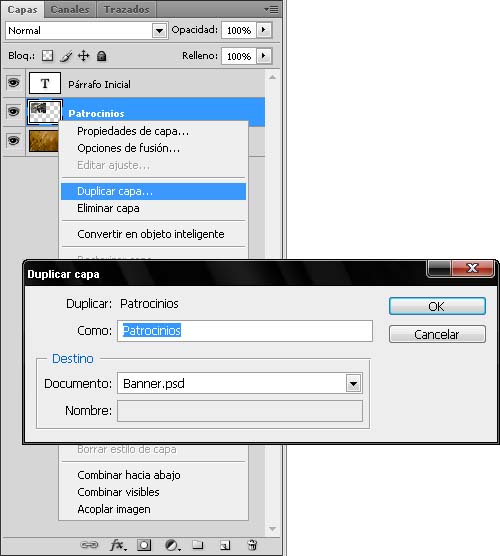1. En primer lugar, configura el color negro como frontal (clic en la tecla D) .
2. A continuación elije la herramienta Texto y escribe lo que quieras (no es preciso rasterizarlo) .
3. Abre ahora la imagen que vas a insertar en el texto y arrástrala con la herramienta Mover (V) o bien con el puntero del mouse …
Dentro del documento del texto (deberá quedar en una capa superior a la del texto; si no es así hazlo en la Paleta Capas). Siguiente y último paso …
4. Para insertar la imagen en el texto, pulsa las teclas Control + Alt + G , si eres usuario Mac pulsa: Comando + Opción + G y ya está 🙂 .


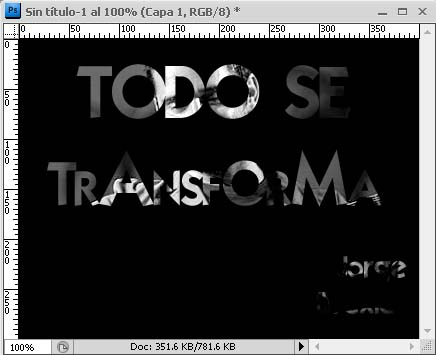
Después de ello puedes mover la imagen donde desees y puesto que no fué necesario rasterizar previamente la capa de texto, éste está abierto a cualquier corrección que pueda surgir; no tienes más que hacer clic en la capa de texto.
Asimismo, puedes añadir estilos de capa diferentes al texto para mejorar aún más el resultado. Y si no te convence la imagen elegida, pulsa de nuevo el método abreviado anterior y retírala para cambiarla.
¿Sabes otros trucos? ¡Compártelos con nosotros!
Nidia Ramírez
Fuente: Trucos Esenciales | Scott Kelby & Felix Nelson